三星笔记本ghostwin7参数
(三星笔记本 win7)

不知道差友们还记不记得上半年的 iQOO Neo6 ,当时我给出的评价是一款十分均衡的手机。

尽管 Neo 系列主打中端市场,但显然 iQOO 希望这个价位的手机也能全面发展,于是 Neo6 用上了骁龙 8 处理器、6400 万像素的传感器和素皮背板。
但它的缺点在哪里,相信大家也知道了。
尽管 iQOO 尽力去调教这颗焱龙处理器,然而消费者并不买账,不行就是不行。。。
托尼的一个朋友本来是 iQOO 老用户,结果因为受不了发热问题把 Neo6 退货换成了 vivo X80 。。。
但如果这事儿放到现在的话是不会发生的,因为 iQOO Neo7 带着它的船新处理器登场了 —— 联发科天玑 9000+ 。

>/ 变了,又好像没变
在聊它的性能之前,咱们还是老样子先看看外观,iQOO Neo7 这次没有做出什么大改动,甚至可以说和 Neo6 长得差不多。
左 Neo7 ,右 Neo6 ▼

但托尼觉得 Neo6 本身的颜值就不错,确实没有必要为了改变而改变。
Neo7 的镜头模组依然沿用阶梯设计,不过里面多了一个圆环,把两颗摄像头给圈了起来。
这个设计好眼熟啊。。。难道这就是子承父业吗?
左 iQOO Neo7 ,右 vivo X80 Pro ▼

虽说微距镜头被单独移到了下方,但整体看上去还是很协调,像素风的 Neo 字样也都保留了下来。
乍一看我还以为这是个潜望镜头,事实证明是我想多了,这个级别的手机还要啥电脑自行车啊。。。

橙色素皮和边框颜色跟 Neo6 也完全一致,如果你不喜欢这个外观的话,还有经典的蓝色和万能的黑色可以选择。
但有一点是让托尼比较惊喜的,因为在评测 iQOO Neo6 的时候,我有提到过摄像头模组和素皮之间有一个明显的缝隙,品控有待加强。
而我手上的这台 Neo7 则严丝合缝,让人挑不出毛病。

正面这块屏幕则从三星 E4 升级到了三星 E5 ,仍然是一块 1080P 120Hz 直屏,日常用用是完全没问题的,只不过托尼觉得这个边框还是稍微有一丢丢粗,可能是用惯了曲面屏的原因吧。。。

电脑
那既然外观没啥变化,我也就不多啰嗦了,直接来看 Neo7 的性能吧。
>/ 发哥和蓝厂的奇妙搭配
毫不夸张地说,联发科天玑 9000+ 处理器可能是 iQOO Neo7 最大的升级之处,尽管这是一个消费者完全看不到的内在变化,但它却能够影响你以后日常使用的方方面面。

不过很可惜的是,天玑 9000+ 并非像骁龙 8 到骁龙 8+ 这样有着巨大的进步,天玑 9000 和 9000+ 的区别并不大。
再简单一点讲,你可以把它看成是官方超频版的 9000 。

不过这些问题都不大,因为本身天玑 9000 的底子摆在那里,台积电 4nm 的顶级工艺已经能够让它跻身旗舰处理器行列了。
那既然它这么厉害,就打开 《 原神 》 测测吧?
这次电脑的测试情况和以往不同,测试地点从以前的璃月港换成了 3.1 版本的须弥,所以测试结果大概率会不如以前。
但测试结果其实比托尼想象中要好,在 30 分钟全高画质 60 帧游玩之后,平均帧数为 55.1 帧。

这个帧数虽然不及打了鸡血的 vivo X Fold+ 的逆天 56.2 帧,但是已经超越了红米 K50 至尊版的 54.2 帧。
总体来讲托尼对这个表现还是很满意的,说明你骁龙 8+ 能跑出来的帧数,我天玑 9000+ 一样能跑出来。

而且 iQOO Neo7 全程并没有锁帧,只是帧数整体在 50 到 60 帧之间浮动,放到 3.1 版本的须弥地图上已经算是坚挺了。。。
不过代价就是比较高的机身温度,48 度在我们测过的数据里算是偏高的。

但可能是素皮和塑料边框的原因,而且发热主要集中在正面而非背面,托尼拿在手其实觉得还可以接受,并没有到烫到没法握持的程度。
而且别忘了 iQOO Neo7 还有一手独显芯片 Pro+ 插帧功能,开了之后还能进一步保证画面流畅度。
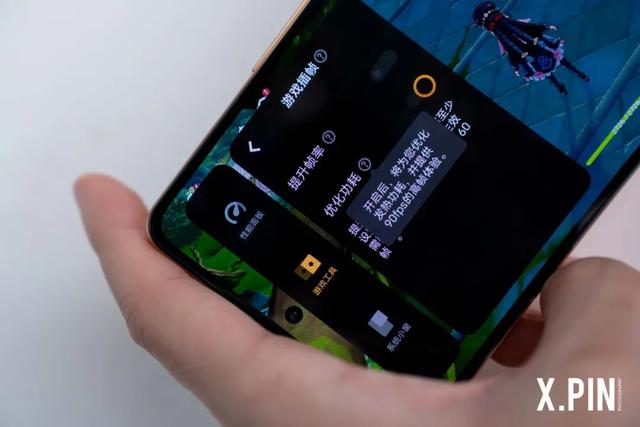
不过相比较为极限的 120 帧,托尼更推荐能够在流畅度和功耗之间平衡的 90 帧模式。
另外托尼还试了一下 《 使命召唤手游 》 ,一是为了看看有没有适配高帧率,这次 iQOO Neo7 直接适配了 90Hz 刷新率模式,但可惜的是画质只能选择流畅。

二则是想要再次体验一下屏幕压感,这是一个托尼特别喜欢的功能,它可以在不增加物理按键的基础上,尽可能还原手柄 “ 左扳机瞄准,右扳机射击 ” 的操作逻辑。

虽说手机确实不适合玩 FPS ,但至少有了这个功能我会偶尔玩两局,而没有这个功能的话,我是连碰都不会碰手游版 COD 的。
其实在性能这方面,天玑 9000+ 摆在这里的时候就已经不用担心什么了,台积电的工艺也不会让你在日常使用时觉得手机会烫 ( 42 度的杭州除外 ) 。
但是,没了 V1+ 芯片和蔡司加持的天玑 9000+ ,相机会变得拉胯吗?
>/ 谢谢你,IMX 766V
iQOO Neo7 这次的主摄像头传感器为索尼 IMX 766V ,你可以简单理解成蓝厂定制版 766 。
766 这颗传感器大家真的太熟悉了,从两千块的 realme GT Neo3 再到五六千的华为 P40 Pro ,适用性极其广泛,堪称一代神底。
但蓝厂具体定制了哪里咱们就不聊了,直接来看样张如何。




在光线充足日常拍摄时,Neo7 的样张和 Neo6 相比最大的变化就是更收敛了,颜色没有那么艳丽。
这种调色更接近真实的风格,照片锐度也不错,随手就可以拍出质量颇高的照片。
用它来拍风景也是信手拈来,只要天气不错,iQOO Neo7 的成像质量应该不会让你失望,甚至连夜景也能做到可圈可点。




很可惜的是 Neo7 这次依然没有长焦镜头,托尼和同事们都觉得长焦比超广角的使用频率要更高。。。
而在短暂的使用之后,蓝厂已经凭借自己的实力转变了我的想法,在拍照的时候不会因为处理器是联发科而担心成像质量,只管去拍照就可以了。
当然,这其中肯定离不开蓝厂在 X80 系列上面丰富的联发科影像调教经验,这一点不服不行。
>/ 超级水桶机?
除了上面提到的几点,iQOO Neo7 的充电也从 80W 升级到了 120W ,电池容量从 4700mAh 增加到 5000mAh 。
这两样参数已经比大哥 X80 系列还要好了,用越级来形容是一点都不过分。
像是 X 轴线性马达、立体双扬声器、屏下双控压感、NFC 和红外遥控等配置都保留了下来,独显芯片也升级成了 Pro+ 版本。
再加上三星 E5 柔性直屏和天玑 9000+ 处理器,iQOO Neo7 俨然已经是一个 3000 元档的超级水桶机了。

对了,它的起步价是 2699 元,而 512GB 拉满也就 3599 元,再加上 100 定金抵 400 的优惠,3000 出头就能拿下 512GB 版本。
要是硬要挑毛病的话也不是没有,比如塑料边框和比较凑数的微距镜头。。。
不过这也是刀法精湛的一种体现,想拍照好点的可以去买 iQOO 10 和 vivo X80 系列,定位相当精准。
对于没啥要求的人、游戏党和够用党来说,iQOO Neo7 在这个价位是一个非常均衡而且值得考虑的选择。

看样子,国产厂商的内卷之路比我想象的还要长啊。。。
电脑
版权声明:本文内容由互联网用户自发贡献,该文观点与技术仅代表作者本人。本站仅提供信息存储空间服务,不拥有所有权,不承担相关法律责任。如发现本站有涉嫌侵权/违法违规的内容, 请发送邮件至 dio@foxmail.com 举报,一经查实,本站将立刻删除。

